簡介
本檔案介紹透過Firesight管理中心(FMC)對Firepower威脅防禦(FTD)(HTTPS和SSH)進行管理存取的組態。
必要條件
需求
思科建議您瞭解以下主題:
- Firepower技術知識
- ASA基礎知識(自適應安全裝置)
- 通過HTTPS和SSH(安全外殼)在ASA上進行管理訪問的知識
採用元件
本文中的資訊係根據以下軟體和硬體版本:
- 適用於ASA(5506X/5506H-X/5506W-X、ASA 5508-X、ASA 5516-X)的自適應安全裝置(ASA)Firepower威脅防禦映像,在軟體版本6.0.1或更高版本上運行。
- 適用於ASA(5515-X、ASA 5525-X、ASA 5545-X、ASA 5555-X、ASA 5585-X)的ASA Firepower威脅防禦映像,運行在軟體版本6.0.1及更高版本上。
- Firepower管理中心(FMC)版本6.0.1及更高版本。
本文中的資訊是根據特定實驗室環境內的裝置所建立。文中使用到的所有裝置皆從已清除(預設)的組態來啟動。如果您的網路運作中,請確保您瞭解任何指令可能造成的影響。
背景資訊
隨著Firepower威脅防禦(FTD)的啟動,與ASA相關的整個配置都將在GUI上完成。
在運行軟體版本6.0.1的FTD裝置上,當您進入系統支援diagnostic-cli時,會訪問ASA診斷CLI。但是,在執行軟體版本6.1.0的FTD裝置上,CLI會融合,且整個ASA命令都會在CLISH上設定。
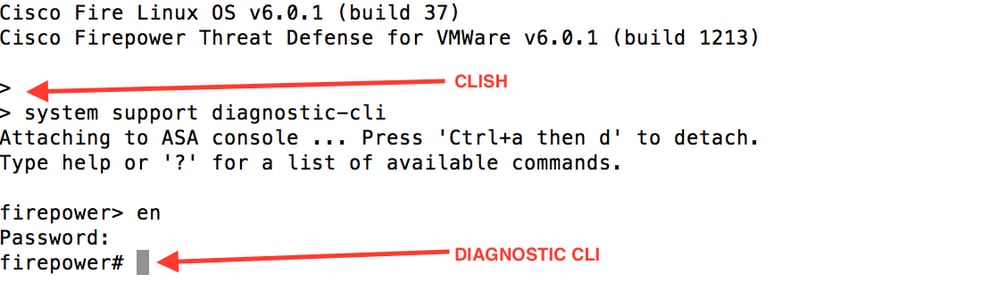
為了直接從外部網路獲得管理訪問許可權,必須通過HTTPS或SSH配置管理訪問許可權。本文檔提供了通過SSH或HTTPS獲取外部管理訪問許可權所需的必要配置。
註:在運行軟體版本6.0.1的FTD裝置上,本地使用者無法訪問CLI,必須配置外部身份驗證才能對使用者進行身份驗證。但是在執行軟體版本6.1.0的FTD裝置上,本地admin使用者可以存取CLI,但所有其他使用者需要外部驗證。
註意:在執行軟體版本6.0.1的FTD裝置上,無法透過針對FTD的br1設定的IP直接存取診斷CLI。 但是,在運行軟體版本6.1.0的FTD裝置上,可以通過任何為管理訪問配置的介面來訪問融合的CLI,但是該介面必須配置有IP地址。
設定
導覽至Devices中的Platform Settings索引標籤時,會設定所有管理存取相關的組態,如下圖所示:

您可以編輯點選鉛筆圖示時存在的策略,或在點選New Policy 按鈕並選擇型別作為Threat Defense Settings時建立新的FTD策略,如下圖所示:

選擇要應用此策略的FTD裝置,然後按一下Save,如下圖所示:
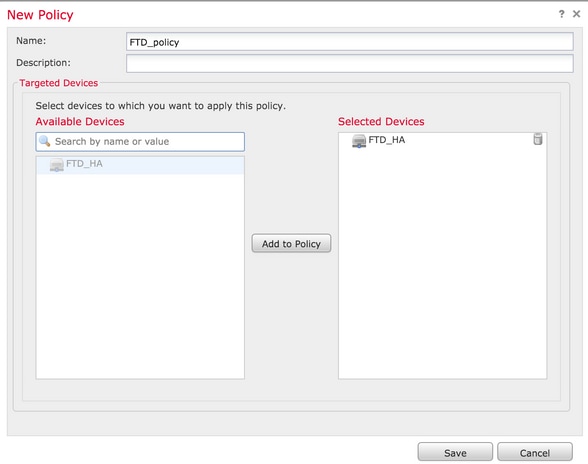
配置管理訪問
以下是設定管理存取的四個主要步驟。
步驟1.透過FMC GUI在FTD介面上設定IP。
在FTD可透過SSH或HTTPS存取的介面上設定IP。導覽至FTD的Interfaces索引標籤時,編輯現有的介面。
註:在執行軟體版本6.0.1的FTD裝置上,FTD上的預設管理介面是diagnostic0/0介面。但是在執行軟體版本6.1.0的FTD裝置上,除診斷介面外,所有介面都支援管理存取。
配置診斷介面有六個步驟。
步驟1.導航至 Device > Device Management。
步驟2.選擇Device或FTD HA Cluster。
步驟3.導航到Interfaces頁籤。
步驟4.按一下鉛筆圖標,設定/編輯介面以取得管理存取許可權,如下圖所示:

步驟5.選中enable覈取方塊以啟用介面。導航到Ipv4頁籤,選擇IP Type作為static或DHCP。現在,輸入介面的IP位址,然後按一下OK,如下圖所示:
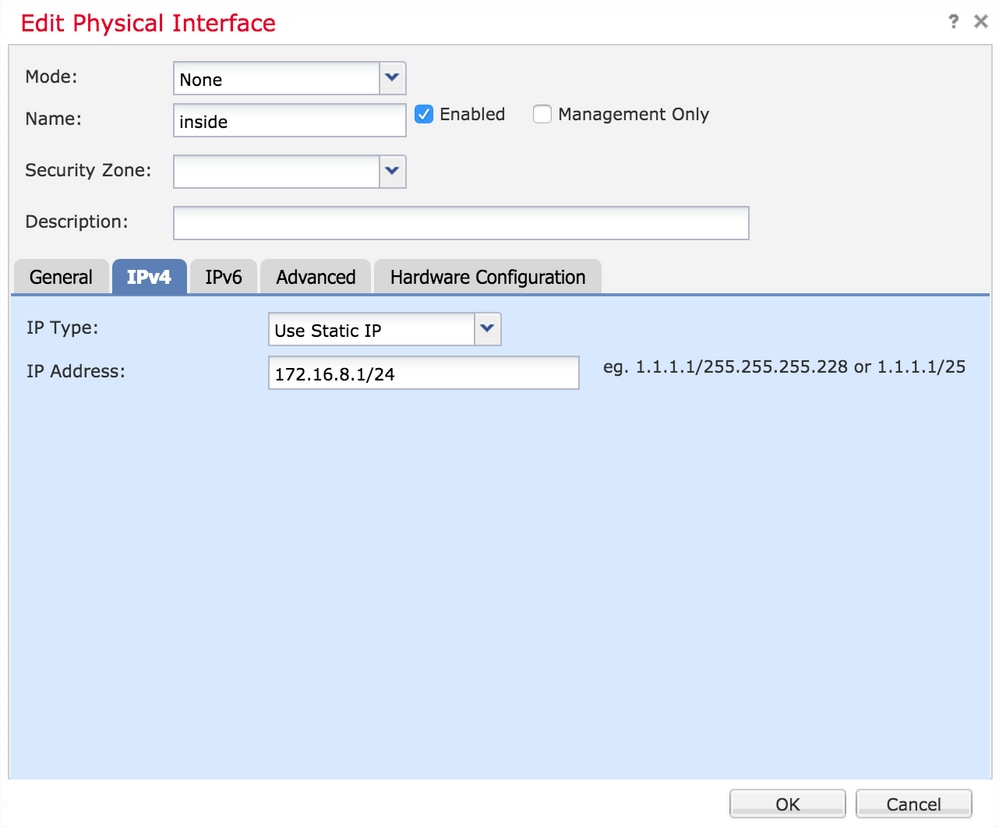
步驟6.按一下「Save」,然後將原則部署到FTD。
註:在軟體版本為6.1.0的裝置上,診斷介面無法用於通過SSH訪問已收斂的CLI
步驟2.配置外部身份驗證。
外部驗證便於將FTD整合到Active Directory或RADIUS伺服器以進行使用者驗證。這是必要步驟,因為本地配置的使用者不能直接訪問診斷CLI。只有通過輕量型目錄訪問協定(LDAP)或RADIUS進行身份驗證的使用者才能訪問診斷CLI和GUI。
配置外部身份驗證有6個步驟。
步驟1.導航至 Devices > Platform Settings。
步驟2.在按一下鉛筆圖示時編輯已存在的策略,或在按一下New Policy按鈕時建立新的FTD策略並選擇型別 威脅防禦設定。
步驟3.導覽至External Authentication索引標籤,如下圖所示:
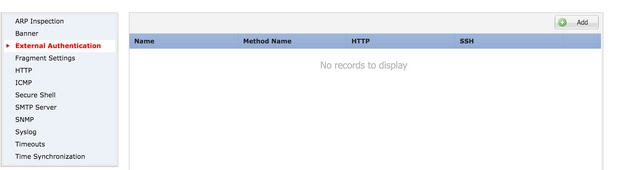
步驟4.按一下Add時,系統會顯示一個對話方塊,如下圖所示:
- Enable for HTTP — 啟用此選項可透過HTTPS提供存取FTD。
- Enable for SSH — 啟用此選項可提供透過SSH存取FTD。
- 名稱 — 輸入LDAP連線的名稱。
- Description — 輸入外部身份驗證對象的可選說明。
- IP地址 — 輸入儲存外部身份驗證伺服器的IP的網路對象。如果沒有配置網路對象,請建立一個新對象。按一下(+)圖標。
- 身份驗證方法 — 選擇用於身份驗證的RADIUS或LDAP協定。
- Enable SSL-Enable此選項可加密身份驗證流量。
- 伺服器類型 — 選擇伺服器型別。眾所周知的伺服器型別是MS Active Directory、Sun、OpenLDAP和Novell。預設情況下,該選項設定為自動檢測伺服器型別。
- Port — 輸入進行驗證的連線埠。
- Timeout — 輸入身份驗證請求的超時值。
- 基本DN — 輸入基本DN以提供使用者可存在的範圍。
- LDAP範圍 — 選擇要查詢的LDAP範圍。作用域在同一級別內,或在子樹內查詢。
- Username — 輸入要繫結到LDAP目錄的使用者名稱。
- Authentication password — 輸入此使用者的密碼。
- Confirm — 重新輸入密碼。
- 可用接口 — 顯示FTD上可用介面的清單。
- 選定的區域和接口 — 顯示從中訪問身份驗證伺服器的介面的清單。
對於RADIUS身份驗證,沒有伺服器型別Base DN或LDAP Scope。埠是RADIUS埠1645。
Secret — 輸入RADIUS的金鑰。
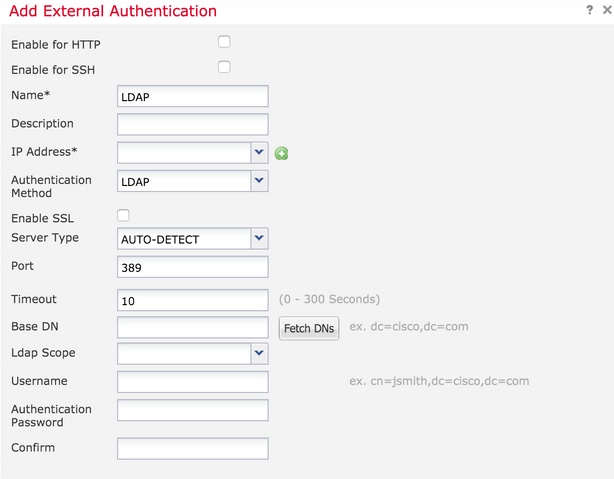
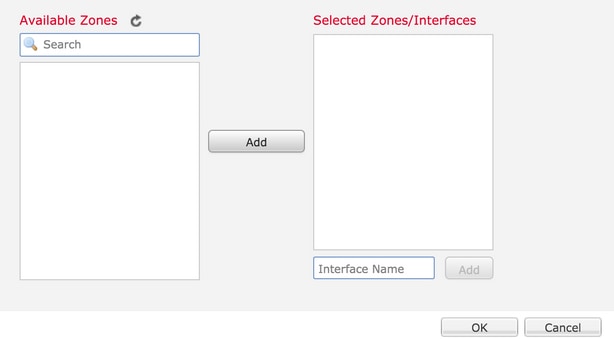
步驟5.完成配置後,按一下OK。
步驟6。儲存策略並將其部署到Firepower威脅防禦裝置。
注意:在軟體版本為6.1.0的裝置上,外部身份驗證不能用於通過SSH訪問融合的CLI
步驟3.配置SSH訪問。
通過SSH可以直接訪問融合的CLI。使用此選項直接訪問CLI和運行debug命令。本節介紹如何配置SSH以訪問FTD CLI。
註:在運行軟體版本6.0.1的FTD裝置上,平台設定上的SSH配置可直接訪問診斷CLI,而非CLISH。您需要連線到br1上配置的IP地址才能訪問CLISH。但是,在運行軟體版本6.1.0的FTD裝置上,通過SSH訪問時,所有介面都會導航到融合的CLI
在ASA上配置SSH有6個步驟
僅適用於6.0.1裝置:
這些步驟在軟體版本低於6.1.0和高於6.0.1的FTD裝置上執行。在6.1.0裝置上,這些引數是從作業系統繼承的。
步驟1.導覽至Devices>Platform Settings。
步驟2.您可以編輯點選鉛筆圖示時存在的策略,也可以在按一下New Policy 按鈕時建立新的Firepower威脅防禦策略,並選擇型別作為Threat Defense Settings。
步驟3. 導航到Secure Shell部分。此時會顯示一頁,如下圖所示:
SSH版本:選擇要在ASA上啟用的SSH版本。 有三種選擇:
- 1:僅啟用SSH版本1
- 2:僅啟用SSH版本2
- 1和2:啟用SSH版本1和2
超時:輸入所需的SSH超時(分鐘)。
啟用安全復制 — 啟用此選項可將裝置配置為允許安全複製(SCP)連線並充當SCP伺服器。
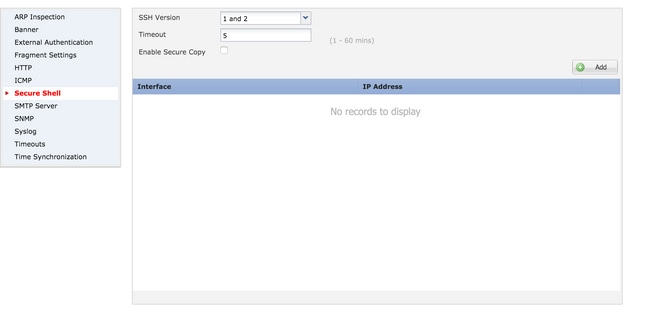
在6.0.1和6.1.0裝置上:
這些步驟配置為限制通過SSH對特定介面和特定IP地址的管理訪問。
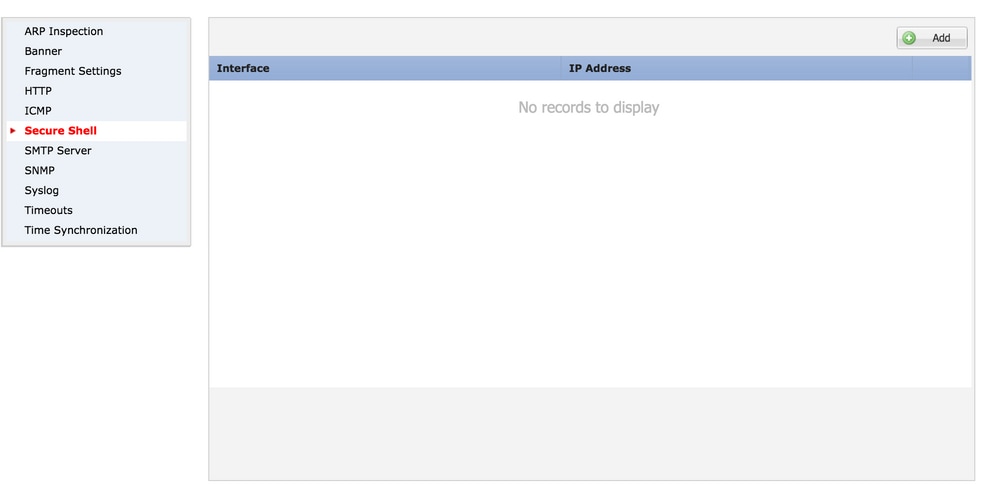
步驟1.按一下「Add」,然後設定以下選項:
IP地址:選擇包含允許通過SSH訪問CLI的子網的網路對象。如果不存在網路對象,請在按一下(+)圖示時創建一個對象。
選定的區域/介面:選擇從中訪問SSH伺服器的區域或介面。
步驟2.按一下「OK」,如下圖所示:
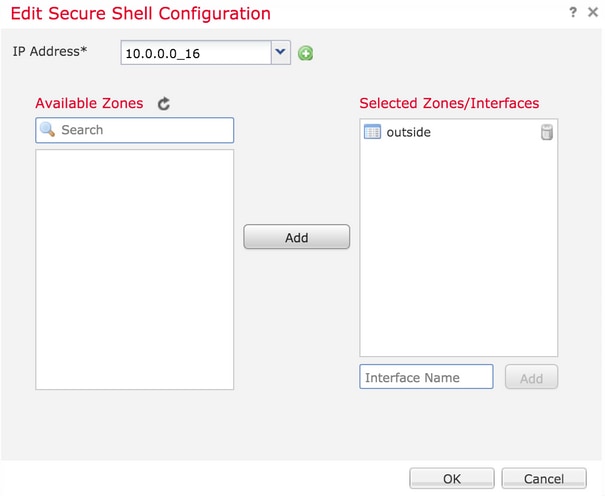
使用此命令,可以在融合CLI(6.0.1裝置中的ASA診斷CLI)中檢視SSH配置。
> show running-config ssh
ssh 172.16.8.0 255.255.255.0 inside
步驟3.完成SSH配置後,按一下Save,然後將原則部署到FTD。
步驟4.配置HTTPS訪問。
要啟用對一個或多個介面的HTTPS訪問,請導航到平台設定中的HTTP部分。HTTPS訪問對於直接從診斷安全Web介面下載資料包捕獲進行分析,特別有用。
配置HTTPS訪問需執行6個步驟。
步驟1.導覽至Devices > Platform Settings
步驟2.編輯在按一下策略旁邊的鉛筆圖示時存在的平台設定策略,或在單擊「新建策略」(New Policy)時建立新的FTD策略。選擇型別為Firepower威脅防禦。
步驟3.導覽至HTTP區時,會顯示頁面,如下圖所示。
啟用HTTP伺服器:啟用此選項以啟用FTD上的HTTP伺服器。
連線埠:選擇FTD接受管理連線的連線埠。
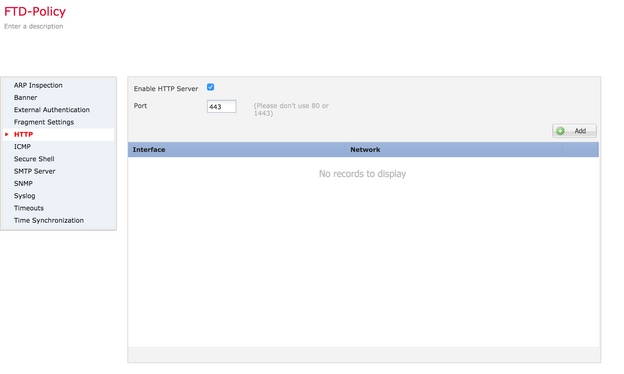
步驟4.按一下Add,頁面隨即顯示,如下圖所示:
IP地址 — 輸入允許對診斷介面進行HTTPS訪問的子網。如果網路對象不存在,請建立一個網路對象並使用(+)選項。
所選區域/接口 — 與SSH類似,HTTPS配置需要配置一個介面,通過該介面可通過HTTPS訪問。選擇通過HTTPS訪問FTD的區域或介面。
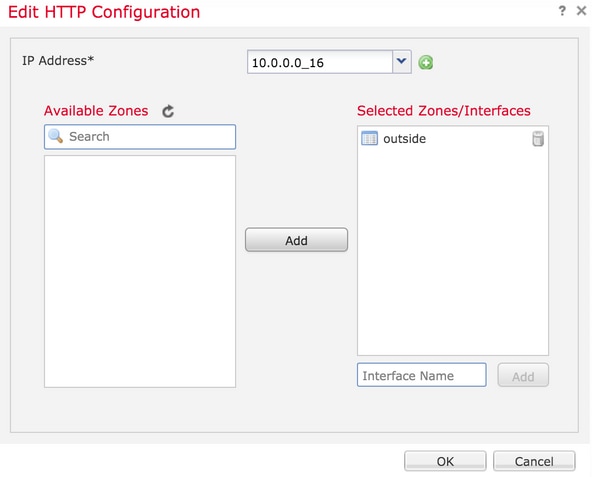
在融合CLI(6.0.1裝置中的ASA診斷CLI)中檢視HTTPS配置並使用此命令。
> show running-config http
http 172.16.8.0 255.255.255.0 inside
步驟5.完成必要的配置後,選擇OK。
步驟6.輸入所有必需資訊後,按一下Save,然後將策略部署到裝置。
驗證
目前沒有適用於此組態的驗證程序。
疑難排解
以下是對FTD上的管理存取問題進行疑難排解的基本步驟。
步驟1.確保該介面已啟用且配置有IP地址。
步驟2.確保外部身份驗證按配置工作,並可從平台設定的外部身份驗證部分中指定的相應介面訪問。
步驟3.確保FTD上的路由準確。在FTD軟體版本6.0.1中,導覽至system support diagnostic-cli。 分別運行show route和show route management-only命令以檢視FTD和管理介面的路由。
在FTD軟體版本6.1.0中,直接在融合的CLI中執行命令。
相關資訊
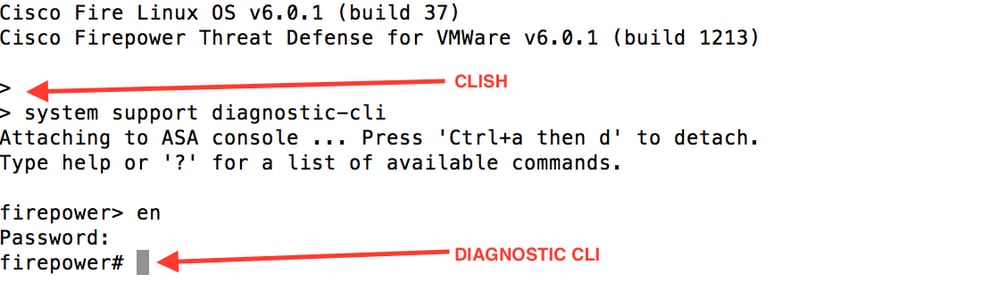


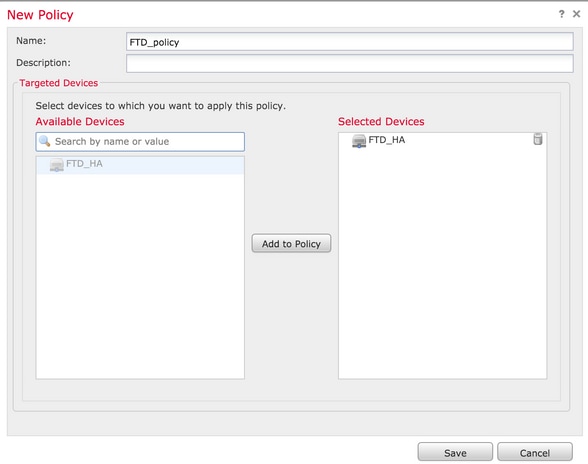

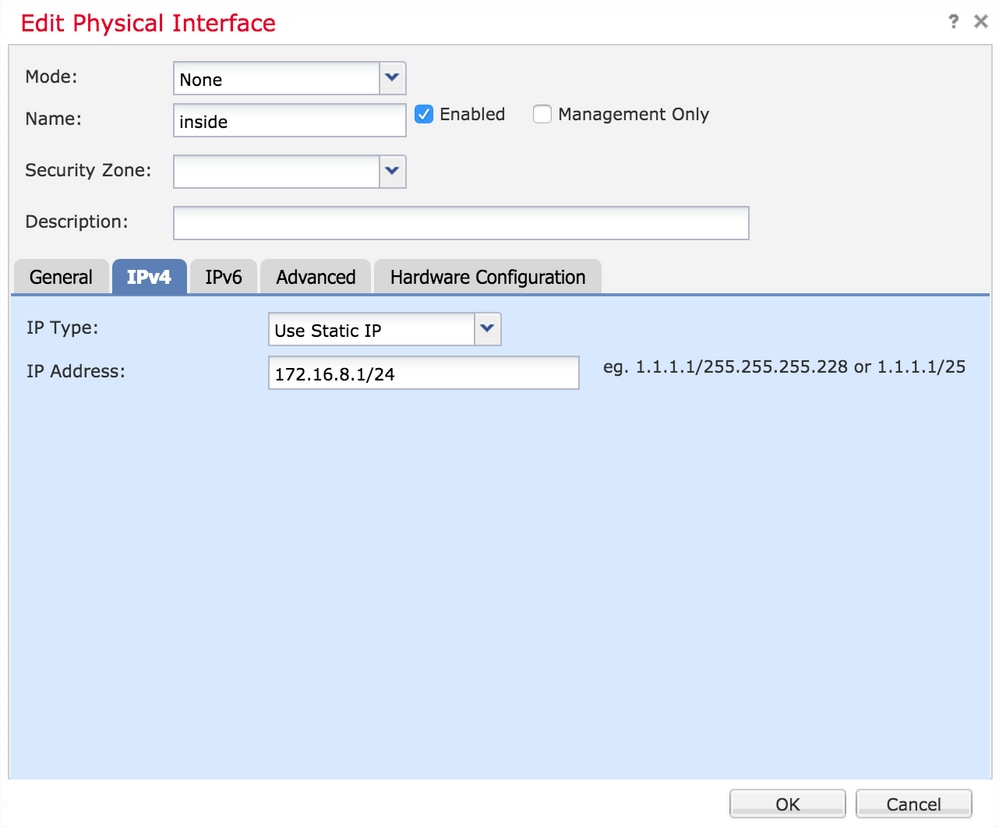
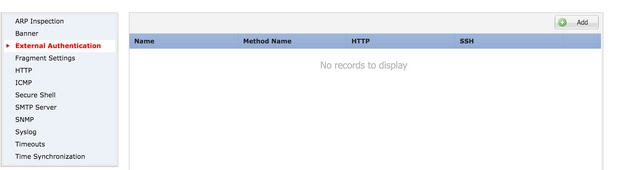
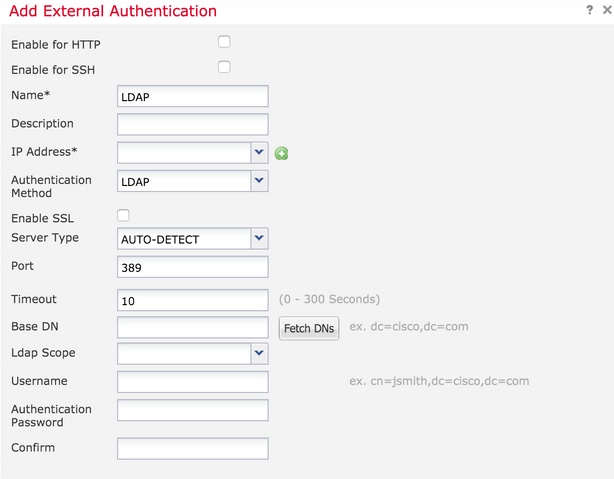
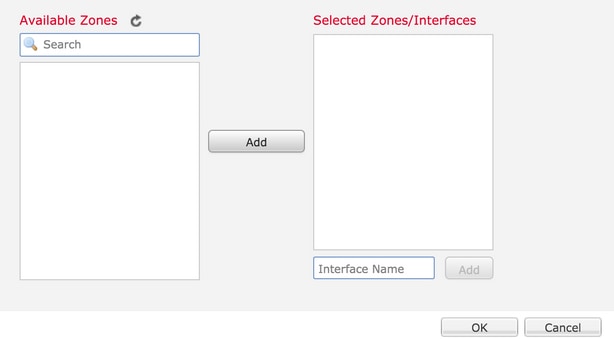
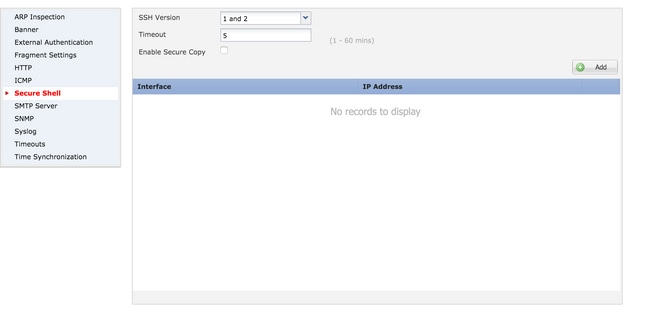
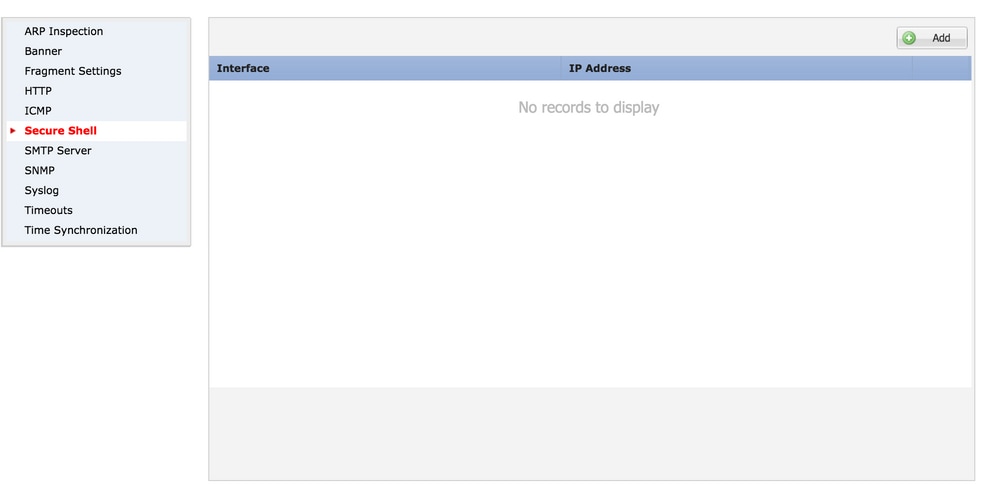
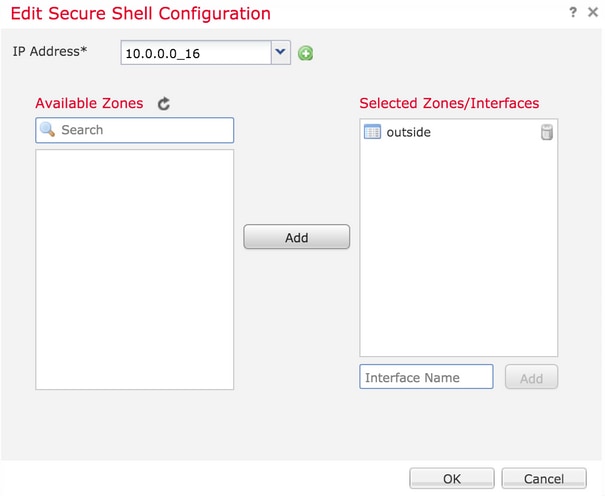
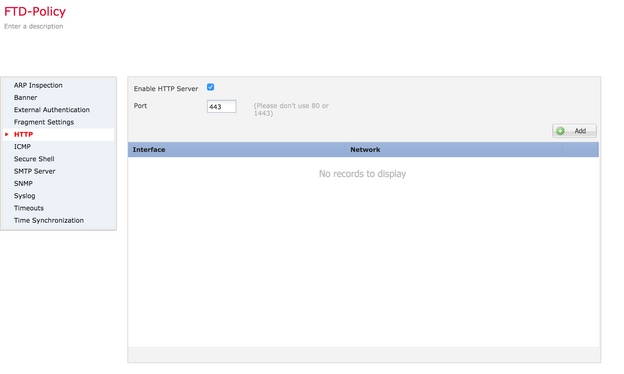
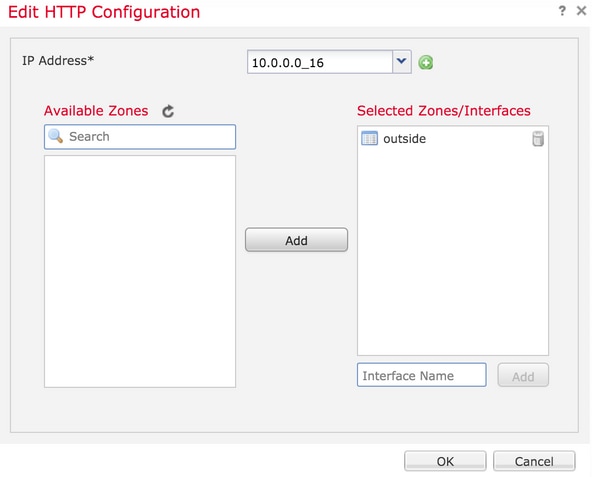
 意見
意見